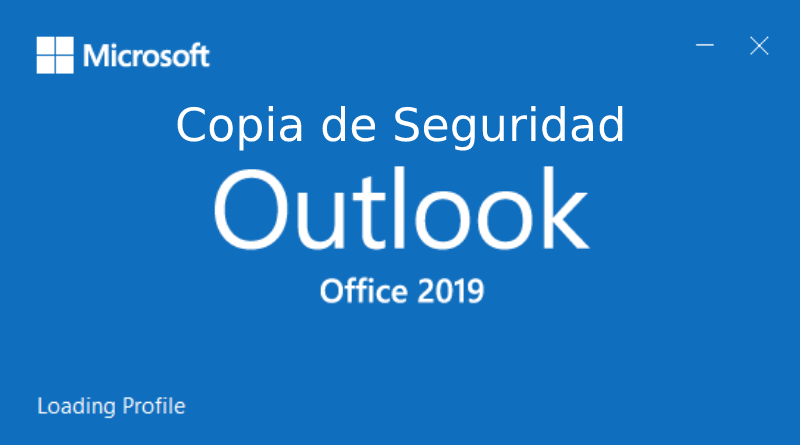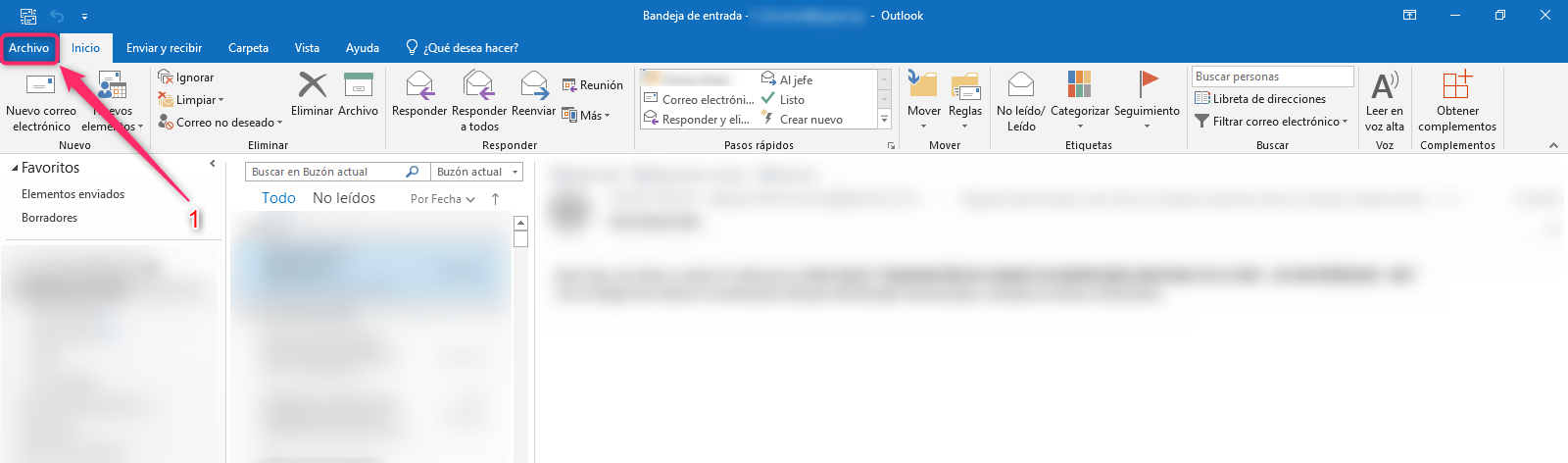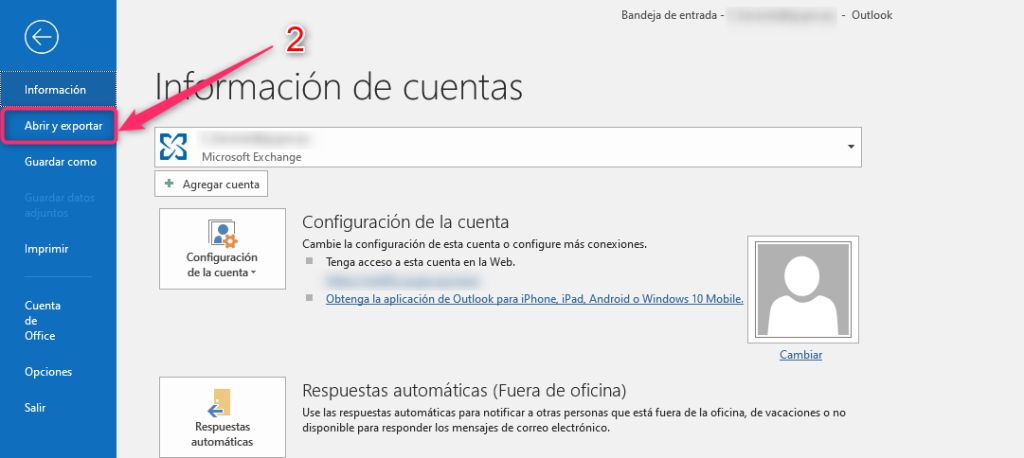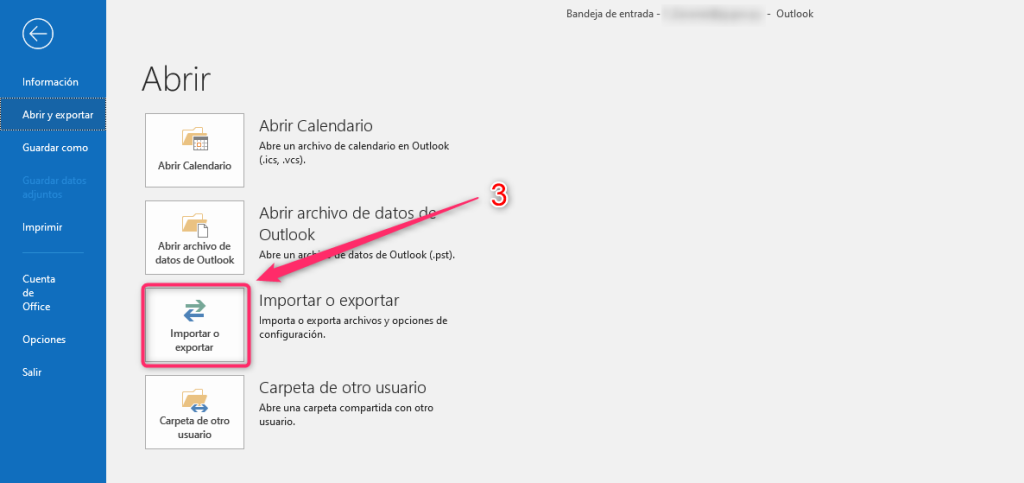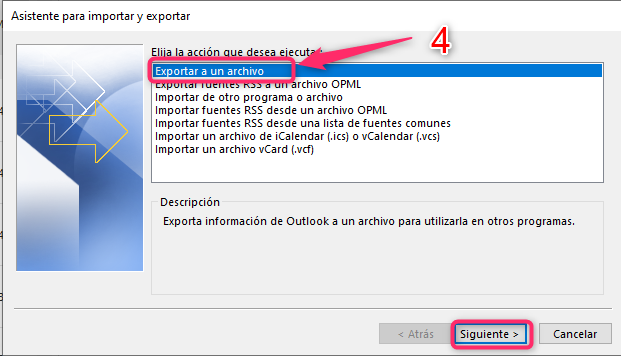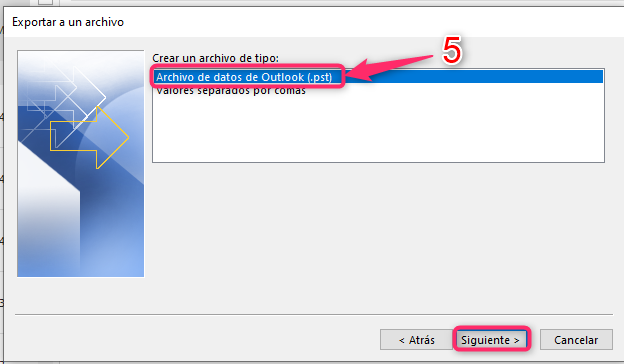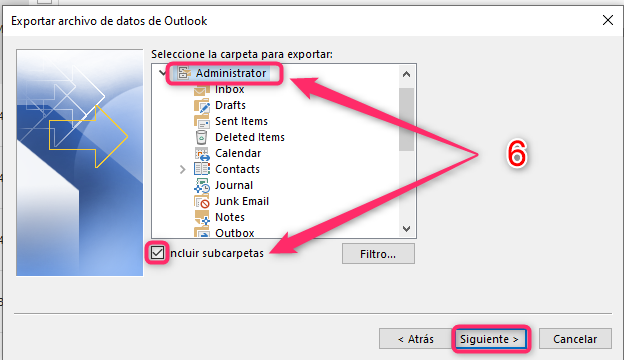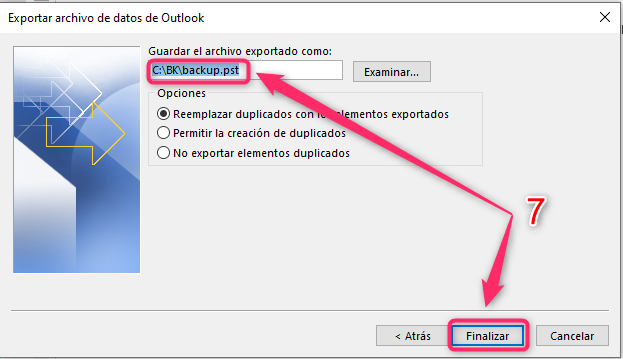Como realizar Copias de Seguridad de Correos con Outlook 2013/2016/2019
El correo electrónico o email es una de las herramientas mas utilizas en el ambiente laboral y también en la vida cotidiana para comunicarnos de manera rápida y simple, y hoy en día también lo utilizamos como un archivador de información, en el que podemos acceder cuando queremos recordar o recuperar dicha información y no perderla.
Por ese motivo, es muy importante realizar, cada cierto tiempo, copias de seguridad y guardar en un archivo donde podamos trasladar de un lugar a otro, y en caso de perdida de información, poder recuperar.
Outlook es un cliente de correo que gestiona nuestros correos, contactos y calendario desarrollado por Microsoft.
En este corto paso-a-paso, veremos como realizar una copia de seguridad de nuestro buzón de correo.
- Ir a > Archivo en el menú principal

- Vamos a > Abrir y exportar

- Damos click en > Importar o Exportar

- Nos saldrá el Asistente para importar y exportar. Damos click en > Exportar a un archivo y luego Siguiente

- Seleccionamos > Archivo de datos de Outlook (.pst) y luego click en Siguiente

- Indicamos que buzón de correo es el queremos realizar la copia de seguridad y si es necesario que tildar Incluir subcarpetas, luego Siguiente

- Por último, le damos el path o ubicación donde va a guardar esa copia de seguridad y click en Finalizar

- Con esto empieza el proceso de copia de seguridad y de acuerdo a cuantos archivos tenemos o cuanto espacio tiene el buzón de correo, va a tardar menos o más.
Espero que les haya sido de ayuda para realizar su propia copia de seguridad por el método que Microsoft recomienda, y en caso de perdida poder recuperar sus archivos.